Hogyan hozzunk létre egy ecsetet Photoshop - len órákat a rajz és design Adobe Photoshop

Ebben a tutorial kezdőknek, azt hogyan lehet létrehozni egy ecsetet a Photoshop. Ha még mindig nem tudja, hogyan lehet létrehozni egy ecsetet a Photoshop, olvassa el a leckét, és képes megtenni minden kéz és alakjuk saját készletek!
Azt viszont, hogy a leckét „Hogyan hozzunk létre egy ecsetet a Photoshop”
Megmutatom kétféleképpen hozhat létre kefék Photoshop.
A módszer №1. Döntetlen ecsettel magukat.
A program futtatása, hozzon létre egy új, rövid papír -Ctrl + N. Megkérdeztem a dokumentum mérete 300 x 300 képpont.
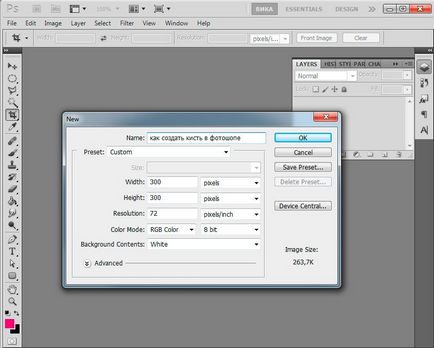
Nyissa meg a Rétegek palettán «Rétegek» - F7. Most paletta már csak egy réteg. Ezzel szemben a réteg lakat ikon, az azt jelenti, hogy le van zárva. Ahhoz, hogy folytassa a réteg duplán kattint, majd az «OK», a zár lejön (elveszett zár).
Hozzon létre egy új, üres réteget, a Ctrl + Shift + N, vagy kattintson egy ikonra alján a réteg palettán.
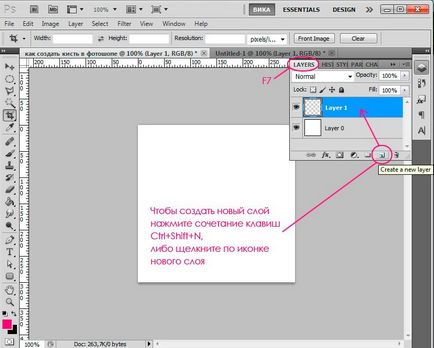
Egy új réteget fel fogjuk hívni a mintát a kefe.
Az én például, megmutatom, hogyan lehet létrehozni egy négyzet kefe, ami nem a szabványos, de ez gyakran segít nekem nagyon, ha dolgozik, derékszögben.
Alján az eszköztár, kattintson a felső mezőben állítsa be a színt. Szín választani fekete kontraszt maximalizálására között a minta és a háttér ecsettel. Minél nagyobb a kontraszt, annál élesebb lesz a lenyomata a kezünket.
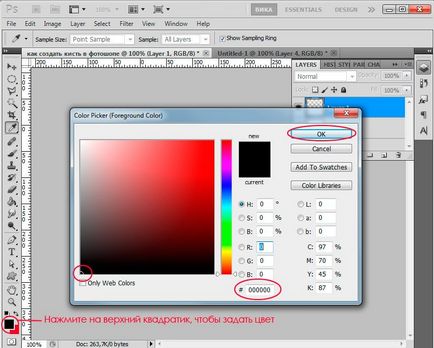
Miután kiválasztottuk a színt definiáljuk alakját. Az eszköztár a bal oldalon találjuk a szaggatott téglalap - egy eszköz Négyszögletű Marquee Tool (M) (Téglalap Select).
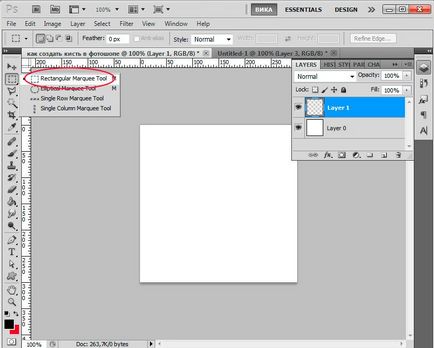
Vigyük a kurzort a képernyő közepén, és nyomja le az Alt, a tér veszünk a pont, ahol a kurzor a közepétől a széle.
Hogy fordult az egyenlő oldalú négyzet, tartsa lenyomva a Shift billentyűt.
Ha elengedi az egér gombját, akkor van egy külön területe a tér, körülvéve egy szaggatott vonal.
Válassza ki az eszköztár a vödör festék - Paint Bucket Tool (G).
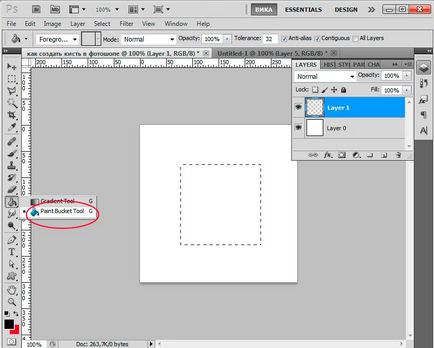
A kurzor egy vödör, kattintson belül a kiválasztás, hogy töltse ki a színét a téren.
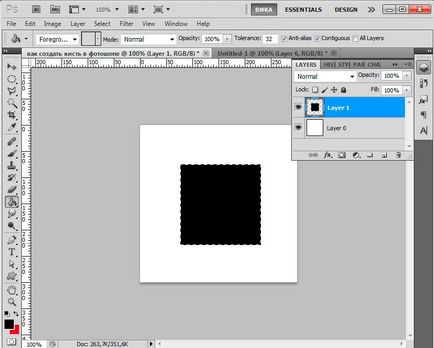
Mégis választották ki, szerkesztése - Adjuk Brush Preset (Define Brush).
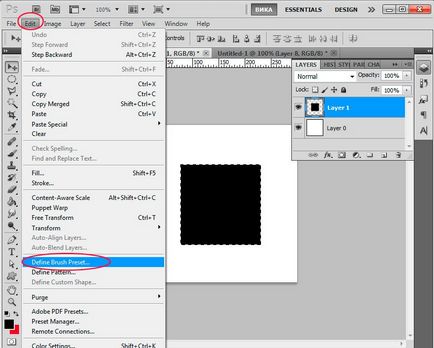
A megjelenő ablakban adjon meg egy nevet az új ecset, kattintson az „OK” gombra.
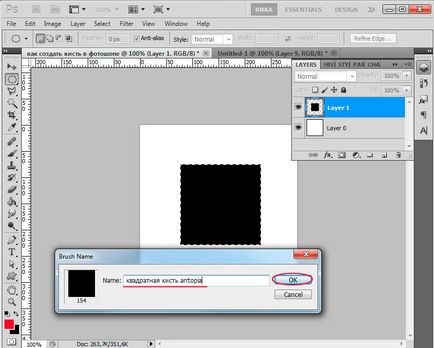
Miután ezt a kefét meg kell jelennie a sor ecsetek.
Csekk - válassza ki a Brush Tool (ecset) (B):
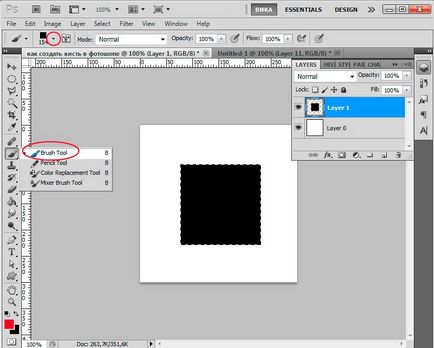
Ide Brush minták ecset csak létre fog megjelenni a végleges lista.
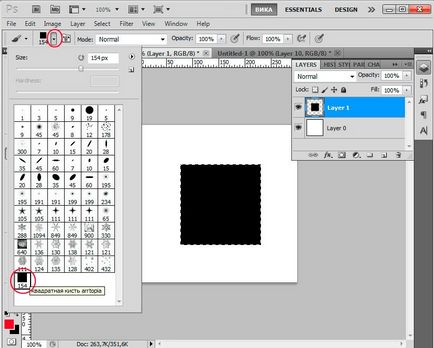
Most nézzük meg, hogy hozzon létre egy szabványos vektoros formában is, hogy ez egy ecsettel.
Távolítsuk el a réteg a tér az ikonra kattintva a kosár alsó rétegek palettán.
Hozzon létre egy új réteget - Ctrl + Shift + N, vagy az ikonra kattintva alján a Rétegek palettán.
Egyenesen a fekete szín a festék kattintva a felső tér alján a szerszám palettán.
Kijelölés eszköz Custom Shape Tool (U) (Egyéni alakzatok). Ha a kívánt eszköz nem látható a panelen, hívja a almenü kattintva az eszköz ennek a csoportnak, amely megjelenik a panelen a jobb gombbal.
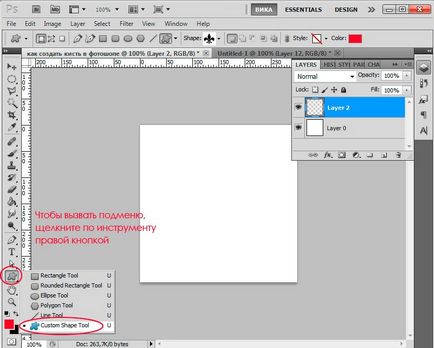
Kiválasztása a vektor formában a felajánlott kattintva a kis fekete nyíl a felső szerszám beállító panel. Helyezze a kurzort a képernyő közepén, tartsa lenyomva az Alt és a Shift vannak felhívni a vektor szív.
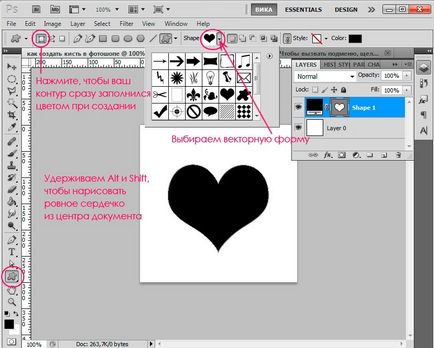
Térjünk vissza a Szerkesztés menü - Define Brush Preset (Define Brush), hogy hozzon létre egy ecsetet a szíve. Adunk egy nevet az ecset, paletta, és megtalálja annak használatát.
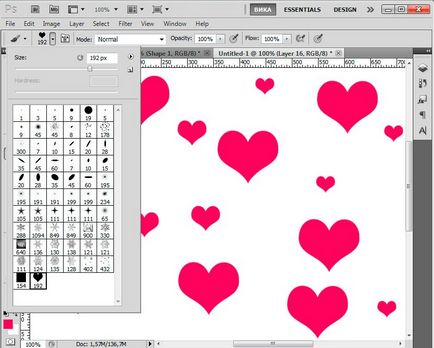
Hasonlóképpen, akkor létre bármilyen egyszerű vagy komplex raszteres (Ecset ecset (B), kiválasztási eszközök Négyszögletű Marquee (M) / elliptikus Marquee / Egysoros Marquee / Single-oszlop Marquee + tölti) és Vector (Toll eszköz (P), téglalap / téglalap / Ellipszis / Poligon / Egyéni alakú) formákat és átalakítani őket egy fájlba ecsettel.
Térjünk át a második eljárás az ecsetek.
Módszer №2. Hozzon létre egy ecsetet a kész képet.
Kép megnyitásakor a (Ctrl + O), kívánatos, hogy ez egy átlátszó (a .png formátumban) vagy fehér (normál jpeg), míg egyértelműen a háttértől elütő.
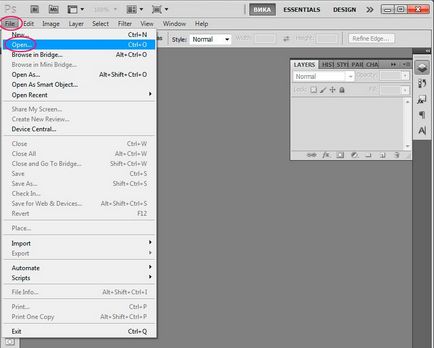
A megjelenő ablakban válasszuk ki a fájlt, kattintson a „Megnyitás”.
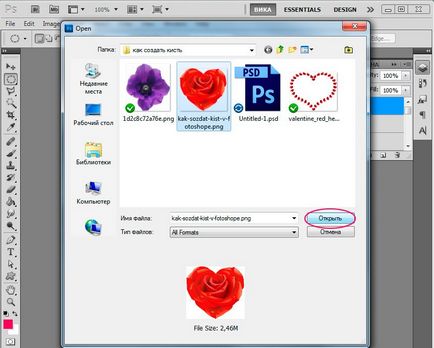
Menj a menü kép-Kép mérete (Izrobrazhenie -SIZE kép)
Volt egy nagyon nagy kép, kellett csökkenteni.
Egy egyszerű rajz lesz elég ahhoz, hogy a képméret 300 x 300. Azonban, akkor tegye a képméret méretétől függően az ecset szeretne létrehozni.
Tick on line «Arányok» (KeepAspectRatio), majd a képméret megváltoztatása az egész szélességét vagy hosszát a másik fél meg fogja változtatni arányosan képek torzítás nélkül.
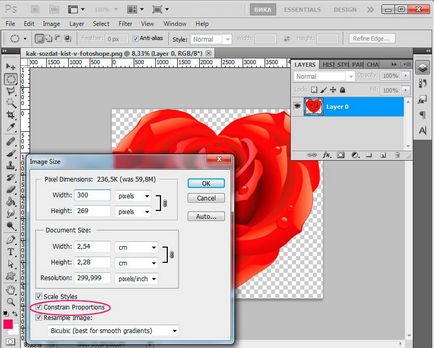
Saját képet csökkent. Most, mint az előző két esetben, a Szerkesztés menü - Define Brush Preset (Define Brush).
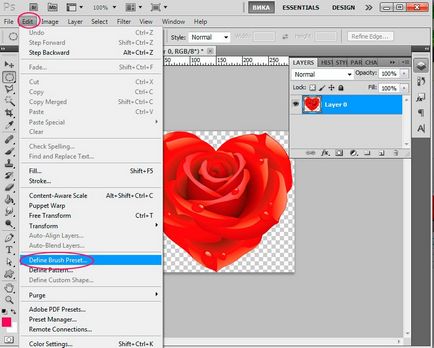
A kefe rózsával jelent meg az Ecsetek paletta. Akkor használható.

Ebben a tutorial kezdőknek, megmutattam, hogyan lehet létrehozni egy ecsetet a Photoshop. Remélhetőleg a lecke volt hasznos az Ön számára.